Dimension2018中文安装包免费下载
- 软件介绍
- 软件截图
- 相关阅读
- 网友评论
- 下载地址
Dimension2018中文版是一款致力于3D设计方案的专用工具软件,Dimension可以合理的提升 3D视觉冲击,采用了NVidia材料设计方案文学语言界定的材料,是众多行专业人士都是会挑选好用的,能够让客户打造出适合的3D商品搞怪、让自身的知名品牌更为的立体式可视性,可以协助客户一键开展包?b及其设计方案,客户应用便签可在Dimension文档中一键查询好几个已储存的主视图,并轻轻松松应用别的3D建模程序流程中所造就的文档。
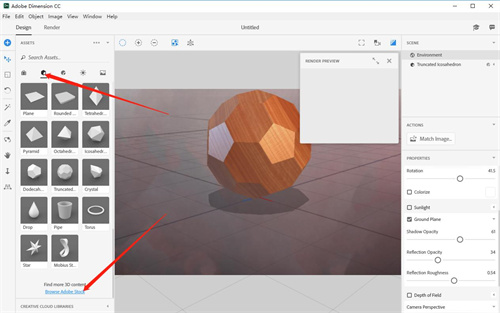
Dimension2018中文版的实际操作网页页面也是开展了强劲的提升,看起来更为简约美观大方,不管客户是否会3Dmax,都能够让客户顺畅的应用,很容易入门,不用过多的操作步骤,有必须的小伙伴们可不必错过了哦。
Dimension2018中文版设置中文版
Dimension怎么设置中文版
第一步我们双击dimension图标打开
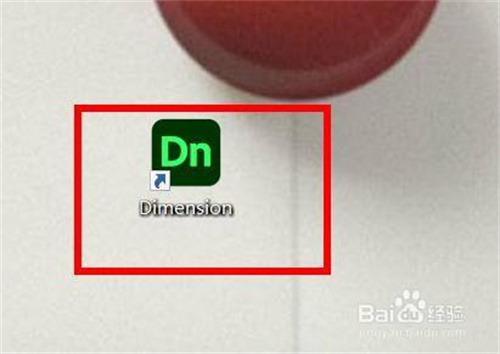
第二步找到菜单栏编辑下的首选项
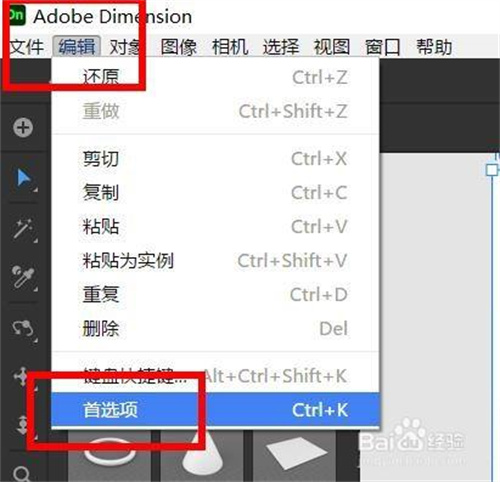
第三步弹出窗口我们就可以看到用户界面语言属性
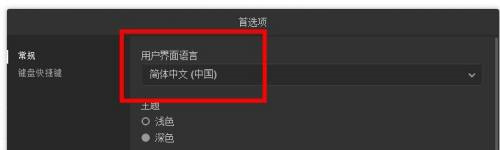
第四步往下拉就可以找到中文语言进行使用
Dimension2018中文版快捷键大全
热门捷径:
使用以下键盘快捷键实现高效的关键工作流程,并开始使用Adobe Dimension CC 2018 mac。
结果 Windows MACOS
重置为首页视图 Control+ 1 Command + 1
缩放到适合所有 Control+ 0 Command + 0
缩放到适合选择 Control+ 3 Command + 3
显示/隐藏渲染预览 \(反斜杠) \(反斜杠)
切换组选择(移动,旋转和缩放工具)Control+点击 Command +点击
转换期间重复(移动,旋转和缩放工具 Alt +点击+拖动 Alt +点击+拖动
应用:
以下快捷方式执行其他与应用程序相关的操作。
结果 Windows macOS
优先 Control+, Command+,
退出 Control+Q Command+Q
布局:
这些快捷键控制面板或窗口的打开和关闭以及模式的更改。
结果 Windows macOS
开关模式 控制+标签 命令+选项卡
切换内容面板 ` `
显示/隐藏渲染预览 \(反斜杠) \(反斜杠)
工具:
以下快捷键允许您切换到永久状态的工具。或者,您可以保持匹配的工具快捷方式临时切换到工具,然后释放以返回到上一个工具。
结果 Windows macOS
选择并移动 V V
选择并旋转 R R
选择并缩放 S S
魔法棒 W W
取样 I I
地平线 N N
轨道 1 1
Hand 2 2
移动 3或Z 3或Z
工具选项和修饰符:
以下快捷方式可以永久或暂时切换工具的行为。修改键(Shift,Command,Alt)修改了几个工具的点击行为。
结果 Windows macos
添加到选择(移动,旋转,缩放和魔术棒工具) Shift +点击 Shift +点击
从选择中减去(移动,旋转和缩放) Shift +点击 Shift +点击
将工具对齐到场景(移动,旋转和缩放工具) Q Q
切换组选择(移动,旋转和缩放工具) Control+点击 Command+点击
切换样品/应用模式(吸管工具) Alt +点击 Alt +点击
转换期间重复(移动,旋转和缩放工具) Alt +点击+拖动 Alt +点击+拖动
文件菜单:
使用文件菜单命令(如文档创建,导入等)的以下键盘快捷键。
结果 Windows macOS
新增项目 Control + N Command + N
打开 Control + O Command + O
保存 Control + S Command+ S
另存为 Control+ Shift + S Command+ Shift + S
导入图像作为背景 Control + Shift + I Command + Shift + I
导入图像为光 Control + Alt + I Command + Alt + I
编辑菜单:
使用以下键盘快捷键进行编辑菜单命令,如复制,粘贴,删除,选择等。
结果 Windows macOS
解开 Control + Z Command + Z
重做 Control + Shift + Z Command + Shift + Z
切 Control + x Command + X
复制 Control + C Command + C
粘贴 Control + V Command + V
粘贴为实例 Control + Shift + V Command + Shift + V
重复 Contro + D Command + D
删除 deletedelete
全选 Control + A Command + A
取消全选 Control + Shift + A Command + Shift + A
对象菜单:
使用对象菜单命令的以下键盘快捷键,如组,取消组合等。
结果 Windows macOS
组合 Contro + G Command + G
取消组合 Contro + Shift + G Command + Shift + G
锁定/解锁 Contro + L Command + L
隐藏/显示 Contro + ; Command + ;
查看菜单:
使用View菜单命令的以下键盘快捷键,其中包括控制视图透视图的操作。
结果 Windows macOS
缩放到适合所有 Contro + 0 Command + 0
缩放到适合选择 Contro + 3 Command + 3
切换到家庭视 Contro + 1 Command + 1
将家庭视图更新为当前视图 Contro + Alt + 1 Command + Alt + 1
当前视图的新书签 Contro + Shift + 1 Command + Shift + 1
切换到上一个书签 Page Up Page Up
切换到下一个书签 Page Down Page Down
Dimension2018中文版使用教程
1、导入3D模型并调整
(1)导入3D模型
初始资源Starter Assets面板 中提供了数十种常见3D模型,直接拖入到画布即可。也可以在 库Libraries 中选择,还可以到 Adobe Stock 查找更多3D内容。
导入本地3D模型:
Dn菜单: 文件/导入/3D模型
可支持导入的3D文件格式有: .OBJ、.FBX、.STL、.SKP 等。
例如,在Photoshop中创建3D文字之后,选择PS菜单: 3D/导出3D图层 ,导出的文件可直接导入到Dn中作为3D模型使用。
(2)移动、缩放、旋转3D模型
工具箱:模型相关
选择和移动工具Select and Move Tool:V
可点选或框选。按Shift键添加到选区,按Alt键从选区中减去。
提示
(1)取消全选(Ctrl/Cmd + Shift + A)
(2)选中对象后可复制(Ctrl/Cmd + D)
(3)选中两个及以上对象后可编组(Ctrl/Cmd + G)
(4)在 场景面板 里的对象名称上双击可改名。
(5)结合 场景面板 和 操作面板 ,可观察和调整对象属性。 场景面板 中显示出选中的对象(注意观察每一项前面的图标,比如有3D模型、组(可双击展开)等图标)。
可结合 属性面板 中的位置属性来移动模型。
常结合操作面板中的移动到地面按扭(快捷键:Ctrl + . )
选择和缩放工具Select and Scale Tool:S
跟移动工具一样,可点选和框选。
等比缩放:加按Shift键。
注意:旋转坐标默认是对齐对象的,也可在 旋转工具选项 中开启; 与场景对齐 ”。
选择和旋转工具Select and Rotate Tool:R
跟缩放工具一样,可点选和框选。
常用绿色线旋转(Y轴)。
常结合 属性面板 中的 旋转属性 来复位旋转(将X、Y、Z值全设为0)。
2、定位相机,探索不同的视图下3D模型的呈现
(1)工具箱:相机相关
环绕工具Orbit Tool:1或鼠标右键
单击并拖动,以围绕场景旋转视图。
相机属性面板 中的位置和旋转与它有关。
平移工具Pan Tool:2或按住鼠标中键,或者按住Shift+Space键
单击并拖动,以向上、向下、向左和向右平移相机。
相机属性面板 中的位置与它有关。
推拉工具Dolly:3或鼠标滚轮。
单击并拖动,以向前和向后移动相机。
相机属性面板 中的位置与它有关。
水平线工具Horizon:N
将场景与图像水平线对齐。
相机属性面板 中的旋转与它有关。
(2)定位相机
缩放以适合选区大小 Zoom to Fit Selection
构建选区 :定位相机以查看当前选区。快捷键: F
全部构建 :快捷键: Shift+F
全部构建并重置相机 :快捷键: Alt+F
相机还原 Camera Undo:快捷键: Home
相机重做 Camera Redo:快捷键: End
相机书签 Camera Bookmarks:标记视图以便恢复视图,或者用于多视图渲染输出。
从当前视图创建新的相机书签: Ctrl + Shift + B
(3)相机面板
属性面板: 相机透视 Camera Perspective之 视角 Field of View
操作面板: 匹配相机透视 ——调整相机位置、旋转和视角以匹配背景图像。
3、应用材质和图形
可以将材料和图形直接应用于对象表面,以此改变对象的外观。
(1)更改材质
将材质拖动到模型上可更改其外观。双击画布中的模型可编辑材质。
提示 :善用搜索,如在搜索栏中输入:纸或玻璃等。
可导入外部材质 :.mdl、.sbsar等。
Dn菜单: 文件/导入/将材质放在选区上
(2)放置图形
将图形拖到模型上,然后直接在表面上移动、旋转和缩放。
可导入外部图形: .jpg、.png、.ai、.tif、.psd、.svg 等。
Dn菜单: 文件/导入/将图形放在模型上
提示1 :可将多个图形应用到一个对象上。并可在 场景面板 中调整它们的上下顺序。
提示2 :在图形的 属性 面板里,点击图像,可选择进入Photoshop编辑,在PS中存盘后,Dn中的图像同步更新。
提示3 :在材质或图形上双击(任意选择类工具状态下),可直接打开该对象的 操作 和 属性 面板。
提示4 :支持AI、PS的画板,即可以选择不同的画板图形。
(3)可使用工具进行局部选择和应用材质
工具箱:魔棒工具Magic Wand Tool:W
用于局部选区。添加到选区加按Shift键,或从选区中减去加按Alt键。注意:在工具里可调整选区大小。
工具箱:取样工具Sampler:I
可对材质或屏幕颜色进行取样,并应用到选区。
加按Alt键,可将取样应用到其它非选定区域。
4、添加光照,渲染预览
添加光照后,可在 属性 面板中选择开启或设置环境光照和日光,并通过地面设置阴影。
日光Sunlight
强度Intensity:模拟日光强度。
混浊度cloudiness:模拟多云时的日照。
高度Height:模拟太阳的高低,值越小,阴影将越长,即模拟早上或傍晚的日光。
旋转Rotation:模拟太阳光的方位。
着色Colorize :模拟光线颜色。
地面Ground Plane
阴影不透明度Shadow Opacity:
反射不透明度Reflection Opactiy:模拟镜面反射效果, 仅在渲染预览中呈现 。所以建议进入 渲染预览 调整本参数。
反射粗糙度Reflection Roughness:同上。
注意 :某些效果(如反射和阴影)只能在 渲染预览 中看到。
显示/隐藏预览快捷键:\
5、添加背景图像
将图形拖放到画布中,将其设置为场景的背景。
Dn菜单: 文件/导入/图像作为背景 (快捷键:Ctrl+Shift+I)
将场景与图像匹配
使用; 匹配图像 ”可自动将3D场景与背景图像的光照、透视和大小进行匹配。
匹配图像后,环境光照用图就变成了背景图。
6、创建最终渲染
1、构建一个场景后,可以使用它创建照片级图像,或将其发布到Web用于快速共享。
2、设置 相机聚焦 ,以让其更像照片。
3、切换到; 渲染模式 ”
4、准备好导出时,请前往;渲染模式”。
5、切换模式快捷键:Ctrl + Tab
6、选择导出设置,然后点击 渲染 。
7、可选出渲染输出所有的视图或某一个或几个视图,默认是渲染输出当前视图。
软件特征:
Dimension08中文版是一款专注于3D设计的工具软件!Dimension能够有效的提高3D视觉效果,采取了NVidia材质设计语言所定义的材质,是诸多行业内人士都会选择实用的,可以让用户打造合适的3D产品魔性、让自己的品牌更加的立体可视,能够帮助用户一键进行包装以及设计,用户使用书签可在Dimension文件中一键查看多个已保存的视图,并轻松使用其他3D建模程序中所创造的文件。导入3D模型并调整,初始资源Starter Assets面板 中提供了数十种常见3D模型,直接拖入到画布即可。也可以在 库Libraries 中选择,还可以到 Adobe Stock 查找更多3D内容。
- 下载地址(pc版)
- 网盘下载
人气下载推荐
-

Camtasia Studio8 v8.6.0 汉化破解版(附密钥序列号)实用下载
下载
-
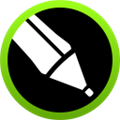
CorelDRAW 2021中文破解版 V23.1.0.389 下载
下载
-
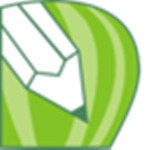
coreldraw x4 sp2精简增强版免费下载
下载
-

Coreldraw X7破解版+注册机下载 百度网盘资源电脑版下载
下载
-

Eagle2.0破解版下载 含激活码 永久实用版下载
下载
-
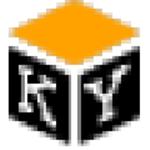
凯元工具激活注册机下载 v3.9.9 正式版下载
下载
-

OC渲染器4.0破解版下载(Octane Render) 喵刀hime中文修正版
下载
-

证照之星 v7.0 至尊破解版正式版下载
下载
-

ae粒子插件particular2020下载含序列号
下载
-

证照之星 v7.0 完美破解版免费下载
下载
-

Fluent软件下载 V6.3.26 最新破解版软件下载
下载
-

Solidworks2018中文破解版下载 附破解文件 正式版下载
下载
- 本类最新
- 本类排行
- 1中望CAD2020水暖电版 使用完整版下载
- 2钢构CAD(CAD钣金展开插件) v4.5 中文正式版下载
- 3浩辰CAD 2021正式版 永久激活版下载
- 4TrueTable(cad表格转excel工具) V11.6正版实用版下载
- 5草图大师SketchUp Pro 2020 v20.0.373中文破解版下载
- 6天正T20(For AutoCAD2020)V6.0 精简免安装绿色版下载
- 7草图大师SketchUp Pro 2020 正版破解版下载
- 8Cnckad(CAD/CAM数冲软件) 免费实用版下载
- 9AUTO CAD2008正式免费版 下载
- 10Arcade Live-街游游戏在线对战平台)v4.0.5 正式免费版下载
- 热门软件
- 热门标签









 小小突击队游戏
小小突击队游戏 专业射手FRAG
专业射手FRAG 香肠派对正版手戏
香肠派对正版手戏 最终幻想7第一士兵app
最终幻想7第一士兵app 推理学院手游安卓版
推理学院手游安卓版 迷你城堡小镇新房游戏
迷你城堡小镇新房游戏 俄罗斯方块环游记2022
俄罗斯方块环游记2022 2022冬奥滑雪冒险(OlympicGamesJam2022)
2022冬奥滑雪冒险(OlympicGamesJam2022) 跳台滑雪大冒险SkiJumpingPro安卓版
跳台滑雪大冒险SkiJumpingPro安卓版 土耳其警车(TürkPolisArabaOyunu)安卓版
土耳其警车(TürkPolisArabaOyunu)安卓版 真实刺激驾驶游戏
真实刺激驾驶游戏 女神联盟2手游
女神联盟2手游 浮生为卿歌安卓版
浮生为卿歌安卓版 逃出银河系安卓版
逃出银河系安卓版 幻境双生安卓版
幻境双生安卓版 坦克世界闪击战安卓版
坦克世界闪击战安卓版 银河掠夺者手游2022
银河掠夺者手游2022 王牌战争游戏2022
王牌战争游戏2022






























